iOS 15 Ito ang operating system ng kumpanya ng Cupertino na nakatanggap ng pinakamaraming pintas sa mga nagdaang taon, walang iilang mga gumagamit na tumawid sa pag-update na ito bilang "maliit na pagbabago", sa katunayan, ang mga rate ng pag-download ng iOS 15 ay tiyak na ang hindi gaanong popular sa memorya. Gayunpaman, ang totoo ay nagsasama ang iOS 15 ng maraming mga bagong tampok na ginagawang mas madali ang aming buhay.
Ipinapakita namin sa iyo kung paano gamitin ang Drag & Drop sa iOS 15, isang tampok na nagbibigay-daan sa iyo upang kopyahin at i-paste ang teksto sa pagitan ng mga application, pati na rin ang pag-download ng maraming mga larawan mula sa Safari. Sa mga simpleng trick na ito magagawa mong gamitin ang iyong iPhone o iPad tulad ng isang tunay na propesyonal.
Kopyahin at i-paste ang teksto gamit ang I-drag at I-drop
Ang isa sa mga hindi gaanong nagkomento na Pag-andar ng Drag & Drop ay tiyak na ng kopyahin at i-paste ang teksto, at sa akin tila tiyak na ito ang pinaka kapaki-pakinabang. Napakadali ng pagkopya at pag-paste ng isang teksto gamit ang Drag & Drop, ipinapakita namin sa iyo:
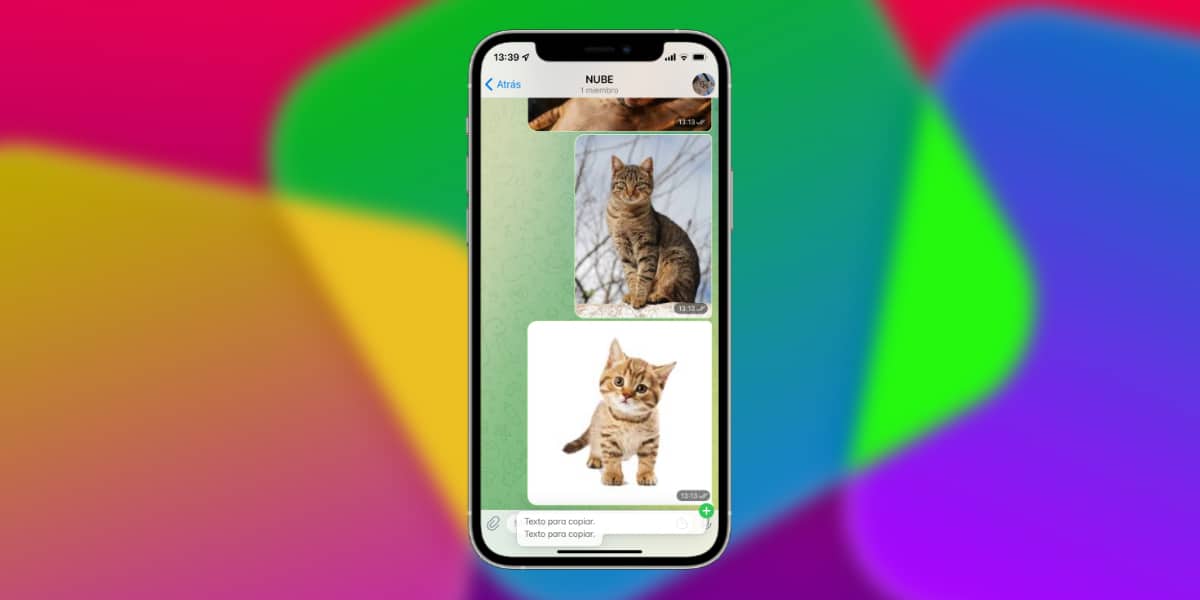
- Piliin ang teksto na nais mong kopyahin, parehong mga buong teksto at pangungusap. Upang magawa ito, mag-double tap sa teksto at ilipat ang tagapili.
- Ngayon pindutin nang husto / mahaba ang teksto (3D Touch o Haptic Touch).
- Kapag napili mo ito, nang hindi inilalabas ito, i-slide ito pataas (i-swype pataas).
- Ngayon sa kabilang banda maaari kang mag-navigate sa iOS, parehong gamit ang ilalim na bar at pagpunta sa application na gusto mo, nang hindi inilalabas ang teksto.
- Piliin ngayon ang text box ng application na gusto mo at kapag ang icon (+) ay lilitaw na berde, bitawan ito
Iyon ay kung gaano kadali maaari mong kopyahin at i-paste ang teksto sa pagitan ng iba't ibang mga application.
Kopyahin at i-paste ang isang larawan gamit ang Drag & Drop
Ang isa pa sa mahusay na mga posibilidad ng iOS 15 Drag & Drop system ay tiyak na sa upang magawa at dalhin ang mga larawan sa mga application na madali kaming interes.

- Piliin ang larawan na nais mong kopyahin. Upang magawa ito, pindutin nang husto / mahaba ang litrato (3D Touch o Haptic Touch).
- Kapag napili mo ito, nang hindi inilalabas ito, i-slide ito pataas (i-swype pataas).
- Sa oras na ito, kung nais mo, maaari kang magdagdag ng higit pang mga larawan sa pamamagitan ng pag-tap sa kanila gamit ang kabilang kamay.
- Ngayon ay maaari kang mag-navigate sa iOS, parehong gamit ang ilalim na bar at pagpunta sa application na gusto mo, nang hindi hinuhulog ang teksto.
- Piliin ngayon ang application kung saan nais mong kopyahin ang larawan o hanay ng mga larawan at kapag ang (+) icon ay lilitaw na berde, pakawalan ito.
Mag-download ng maraming larawan mula sa Safari
Tila ito sa akin nang walang alinlangan ang isa sa mga mahusay na pag-andar, at ito iyon magagawa mong i-download ang maraming mga larawan hangga't gusto mo mula sa Safari nang hindi kinakailangang i-download ang mga ito isa-isa.
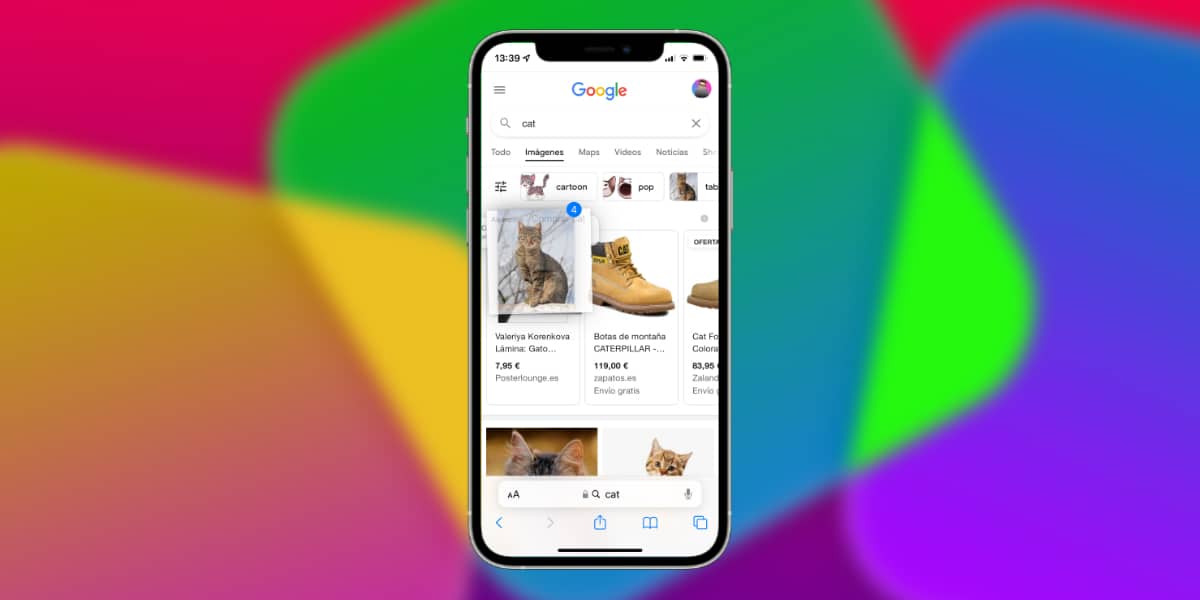
- Pumunta sa Google Images at hanapin kung ano ang gusto mo. Upang magawa ito, pindutin nang husto / mahaba ang litrato (3D Touch o Haptic Touch).
- Kapag napili mo ito, nang hindi inilalabas ito, i-slide ito pataas (i-swype pataas).
- Sa oras na ito, kung nais mo, maaari kang magdagdag ng higit pang mga larawan sa pamamagitan ng pag-tap sa kanila gamit ang kabilang kamay.
- Ngayon ay maaari kang direktang pumunta sa application ng iOS Photos, kapwa sa pamamagitan ng Multitasking at direkta mula sa Springboard. Tandaan, nang hindi inilalabas ang mga nakopya na larawan.
- Piliin ngayon ang application kung saan nais mong kopyahin ang larawan o hanay ng mga larawan at kapag ang (+) icon ay lilitaw na berde, i-drop ang mga nakopyang larawan sa Photos app.
Lubhang simple ang bagong trick na ito upang mag-download ng maraming mga larawan nang sabay-sabay sa iOS 15.
